Möchten Sie alle Inhalte von Android auf einer SD-Karte sichern? Wie wir wissen, gibt es auf Android neben Mediendateien auch Kontakte, Anrufprotokolle, SMS und andere Dateien, die Sie nicht direkt an einen anderen Ort verschieben können. Ist es also möglich, Android, einschließlich dieser Dateitypen, schnell auf einer SD-Karte zu sichern?
Glücklicherweise erleichtert uns die Entwicklung der Technologie das Sichern, sodass wir vier praktische Möglichkeiten kennen lernen können, mit denen wir das Android-Telefon ganz einfach auf der SD-Karte sichern können.
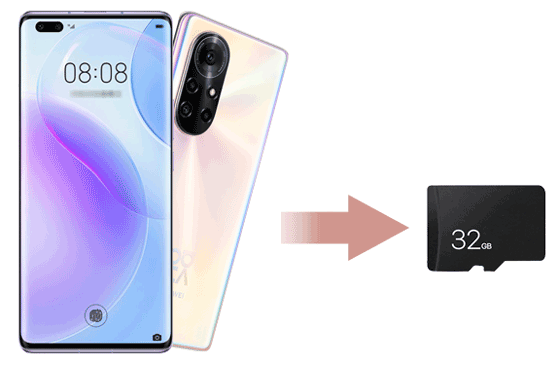
Können Sie sich vorstellen, alle Ihre Android-Daten gleichzeitig auf der SD-Karte zu sichern? Das ist erstaunlich, aber es ist wahr. Wenn Sie sich für diesen Android-Backup-Manager – Samsung Backup and Restore – entscheiden, können Sie Kontakte, Apps, Anruflisten, Nachrichten und mehr mit nur einem Fingertipp vom Android-Gerät auf die Speicherkarte übertragen. Weitere leistungsstarke Funktionen werden unten aufgeführt.
- Unterstützt nicht nur die Sicherung von Android-Dateien auf SD-Karten, sondern auch die effiziente Übertragung von Dateien auf den Computer.
- Schnelle Wiederherstellung von Sicherungsdateien vom Computer auf Ihrem Android-Gerät.
- Ermöglichen Sie die Auswahl von Android-Dateien nach Kategorie auf der Benutzeroberfläche, bevor Sie sie ausführen.
- Unterstützt die Verbindung von Android mit dem Computer über USB und WLAN.
- Arbeiten Sie mit mindestens 8 Arten von Android-Dateien, darunter Dokumente, Fotos, Musik, Videos, Textnachrichten und mehr.
Noch wichtiger ist, dass diese Software mit den meisten Android-Telefonen und -Tablets kompatibel ist, die Android 4.0 oder höher haben, wie z. B. Samsung Galaxy S23/S22/S21/S20/S10/S9/S8, Samsung Galaxy Tab S8/Tab S7/Tab S/ Galaxy Tab 4/Galaxy Tab S5e, Huawei P60/P50/P40 Pro/P40/P30 Pro/P30, Google Pixel 7 Pro/Pixel 7/Pixel 6/Pixel 5/Pixel 4a/4 XL/4/3a, OnePlus, ZTE , Sony, Motorola usw.
Laden Sie unten die Android-Dateisicherungssoftware kostenlos herunter.
Schritt 1. Installieren Sie das Programm
Bitte laden Sie es herunter und installieren Sie es auf Ihrem Windows-/Mac-Computer.
Schritt 2. Verbinden Sie das Telefon und die SD-Karte mit dem PC
Verbinden Sie Ihr Android-Telefon über ein USB-Kabel mit dem Computer. Aktivieren Sie dann die USB-Debugging-Funktion auf Android. Anschließend legen Sie die SD-Karte über einen Kartenleser in den PC ein.
Schritt 3. Starten Sie die Android-Telefonsicherung
- Tippen Sie auf die Option „ Sichern “, und Sie können Android-Datentypen auf der Benutzeroberfläche anzeigen und auswählen. Klicken Sie anschließend auf die Schaltfläche „ Browser “, um Ihre SD-Karte als Ziel zum Speichern des Backups auszuwählen.

- Um den Vorgang zu starten, klicken Sie bitte unten rechts auf die Schaltfläche „ Sichern “.

Tipps:
Wie kann ich Android auf dem PC sichern ? Solange Sie einen Ordner auf dem PC als Sicherungsspeicherort auswählen, sichert das Programm Ihre Android-Daten problemlos auf dem PC.
Wie können Sie Android-Dateien schnell auf eine SD-Karte verschieben ? Mach dir keine Sorge. Sie werden es wissen, nachdem Sie diesen Leitfaden gelesen haben.
Wenn Sie ein Samsung-Benutzer sind, dürfen Sie Smart Switch Mobile nicht verpassen. Es kann Ihnen helfen, die Telefondaten ohne Computer auf der SD-Karte zu sichern. Darüber hinaus werden Audios, Startbildschirme, Einstellungen, Anrufe, Kontakte usw. unterstützt. Vielleicht ist es nicht so schnell wie das erste, aber es ist immer noch effektiv, Android-Daten auf der SD-Karte zu sichern.
Schritt 1. SD-Karte einlegen
Bitte lösen Sie die Halterung mithilfe des Stifts und stecken Sie die Micro-SD-Karte in das Tablet.
Schritt 2. Installieren Sie die App
Laden Sie die Smart Switch-App herunter und installieren Sie sie auf Ihrem Gerät. Öffnen Sie es dann und Sie sehen oben rechts das SD-Kartensymbol. Bitte tippen Sie darauf.
Schritt 3. Sichern Sie die Dateien auf der SD-Karte
Klicken Sie auf „ Sichern “ und wählen Sie auf dem Bildschirm die Datentypen aus. Wenn Sie fertig sind, klicken Sie auf die Schaltfläche „ Sichern “, um den Sicherungsvorgang zu starten. Wenn der Vorgang abgeschlossen ist, klicken Sie bitte auf das Symbol „ Fertig “.
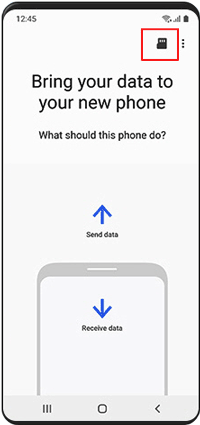
Lesen Sie auch: Machen Sie sich Sorgen darüber, wie Sie eine SD-Karte auf Android sichern können ? Sie können es jetzt loswerden. Diese 4 Lösungen unterstützen Sie beim Backup.
Files To SD Card ist eine App zum Verschieben Ihrer Bilder, Videos und Downloads von Ihrem Android-Handy auf die SD-Karte. Darüber hinaus werden die wiederholten Dateien, die Sie auf der Speicherkarte sichern, übersprungen. Wie schlau es ist! Eine kleine Anzahl von Benutzern berichtete jedoch, dass dadurch nichts verschoben und unbrauchbar gemacht werden könne. So können Sie zunächst versuchen, mehrere Fotos damit zu übertragen.
Schritt 1. Installieren Sie die Anwendung
Bitte installieren Sie es auf Ihrem Android-Telefon, das Sie sichern möchten.
Schritt 2. Überprüfen Sie Ihre SD-Karte
Stellen Sie sicher, dass Sie die SD-Karte in Ihr Telefon eingelegt haben. Führen Sie dann die App aus.
Schritt 3. Durchsuchen und wählen Sie Android-Dateien aus
Anschließend können Sie die gewünschten Android-Dateien oder -Ordner auf dem Bildschirm durchsuchen und auswählen. Tippen Sie oben links auf das „Menü“-Symbol und wählen Sie Ihre SD-Karte aus. Wenn Sie auf die Schaltfläche „ AUSWÄHLEN “ klicken, wird die Sicherung sofort gestartet.
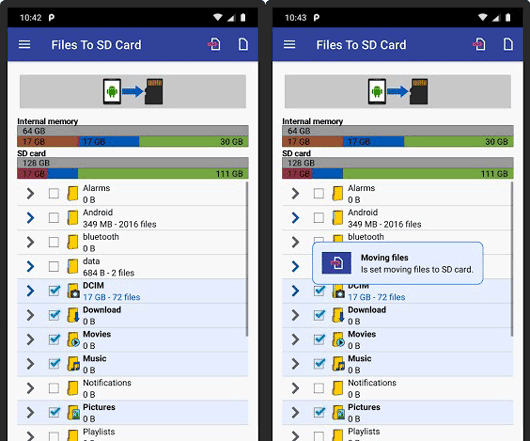
Weiterführende Literatur: Haben Sie Ihre Dateien versehentlich von der SD-Karte gelöscht? In diesem Leitfaden finden Sie Tipps zur Wiederherstellungssoftware für Micro-SD-Karten . Sie werden Ihre gelöschten Dateien wiederherstellen.
Sie können das Android-Telefon manuell auf der SD-Karte sichern, dies ist jedoch die langsamste dieser Methoden. Und Sie können Ihre Kontakte, Anrufprotokolle, Einstellungen und mehr nicht auf der SD-Karte sichern. Wenn Sie nur einige Videos, Songs und Bilder kopieren möchten, ist es nicht schlecht, diesen Weg zu wählen.
Schritt 1: Speicherkarte einlegen
Bitte legen Sie Ihre Karte zunächst korrekt in das Android-Smartphone ein.
Schritt 2. Gehen Sie zum Dateimanager
Öffnen Sie Ihren Dateimanager und prüfen Sie, ob Ihre SD-Karte verfügbar ist oder nicht. Geben Sie dann den internen Android-Speicher ein und wählen Sie aus, was Sie sichern möchten.
Schritt 3. Verschieben Sie Dateien zur Sicherung auf die SD-Karte
Tippen Sie nach der Auswahl bitte auf das Symbol „ Verschieben “ und wählen Sie Ihre SD-Karte aus, um die ausgewählten Daten zu speichern. Der Übertragungsvorgang dauert einige Minuten.

Denken Sie nach dem Lesen immer noch, dass es kompliziert ist, Android auf einer SD-Karte zu sichern? Machen Sie sich mit diesen 4 Backup-Ansätzen vertraut, und Sie können Ihr Android-Gerät problemlos auf der SD-Karte sichern. Darüber hinaus kann dieses One-Click-Backup-Tool – Samsung Backup and Restore – alle Daten auf einmal sichern. Es ist unbestreitbar die effizienteste Wahl. Wenn Ihre Freunde das gleiche Problem haben, können Sie diesen Beitrag gerne mit ihnen teilen.
In Verbindung stehende Artikel
So übertragen Sie Fotos erfolgreich von der SD-Karte auf den Computer – 5 bewährte Tipps
[Neueste Anleitung] Wie verschiebt man Apps vom Huawei-Gerät auf die SD-Karte?
[4 Möglichkeiten] So installieren Sie APK mühelos vom PC auf Android
So übertragen Sie Dateien ohne USB vom PC auf ein Android-Telefon [5 praktische Lösungen]
6 Möglichkeiten, Dateien über WLAN von Android auf den PC zu übertragen [Vollständige Anleitung]
Urheberrecht © samsung-messages-backup.com Alle Rechte vorbehalten.